A diferencia de la mayoría de los sistemas que admiten XMP (eXtensive Memory Profile), las placas base ASUS AMD ofrecen su propia versión alternativa llamada DOCP (Direct Overclock Profile). Los dos funcionan exactamente de la misma manera y le permiten lograr una mayor velocidad de RAM con voltaje y tiempos probados.
Para configurar un perfil DOCP en ASUS BIOS, acceda a la sección dedicada D.O.C.P. (en modo EZ) o AI Tweaker (en modo Avanzado). Luego, seleccione un perfil, guarde la configuración y verifique la estabilidad de su sistema.
Desde mis primeros días de overclocking, siempre tuve que esforzarme más en la CPU. Pero cuando se trata de la memoria, seleccionar el perfil preconfigurado siempre ha sido suficiente para mí (aunque puede que no sea lo mismo para todos).
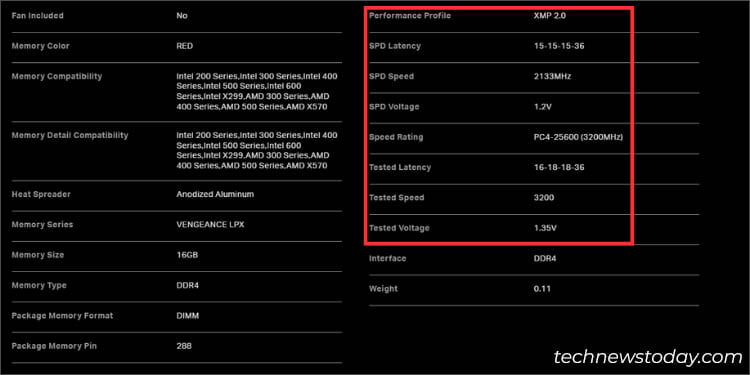
Si bien el overclocking manual también existe, la guía de hoy tratará sobre el uso de DOCP en ASUS BIOS.
Comprobar la compatibilidad
Antes de proceder a activar el DO Con el perfil CP, es fundamental asegurarse de que tanto la placa base como la(s) memoria(s) RAM sean compatibles con XMP.
Si bien estamos hablando de DOCP aquí, los fabricantes usan’XMP’como estándar. Por lo tanto, las especificaciones disponibles en línea también mencionarán lo mismo.
En primer lugar, vaya al sitio web oficial del fabricante de RAM e identifique si es compatible con XMP.
Por ejemplo, mis tarjetas de memoria DDR4 CORSAIR VENGEANCE LPX de 3200 MHz son compatibles con XMP 2.0 (que es el caso de DDR4 y DDR5). Mientras lo hace, recomiendo inspeccionar tanto el SPD (Detección de presencia en serie) como las velocidades, tiempos y voltajes probados.
El campo SPD indica los valores estándar (almacenados en los chips SPD de los dispositivos) y estos últimos son los valores probados que la RAM puede ejecutar en condiciones específicas. A continuación, abre la página de especificaciones de tu placa base y asegúrate de que ofrezca compatibilidad con XMP. Algunos lo mencionan mientras que otros no. Por lo tanto, no debe preocuparse hasta ya menos que hayan recomendado ciertas frecuencias de OC.-oc-specs.jpg”height=”375″width=”750″>
En el ejemplo anterior, mi modelo ROG STRIX B450-F GAMING menciona 3600MHz como su capacidad máxima. Si bien puedo hacer más overclocking que eso, esto dependerá de las memorias RAM. Por último, te aconsejo que compruebes también las especificaciones de memoria de tu procesador. Si la velocidad de su RAM es superior a la admitida, podría provocar inestabilidades en el sistema y problemas de NO POST. comprobando-la-especificación-de-memoria-del-procesador.jpg”height=”375″width=”750″>
Siempre he dicho esto: ¡el overclocking no es lo mismo para todos! Para algunos, con la misma configuración especificada, puede lograr frecuencias más altas y para otros, incluso el perfil DOCP recomendado por AMD puede provocar una degradación del rendimiento.
Teniendo esto en cuenta, la verificación de compatibilidad que ha realizado es solo para tener una idea general de qué tan bien su sistema podría manejar el overclocking.
Nota: Aunque el perfil DOCP de ASUS está preconfigurado (según la velocidad máxima que ofrece la memoria RAM y es compatible con la placa base y el procesador), todavía se considera overclocking. Por esa razón, las garantías de sus componentes quedarán anuladas.
Acceda a ASUS BIOS Utility
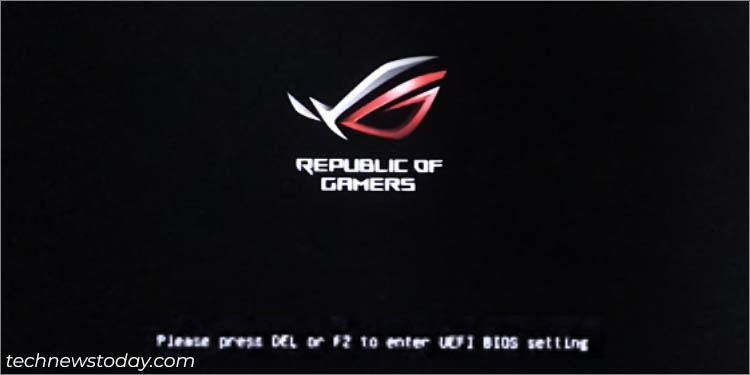
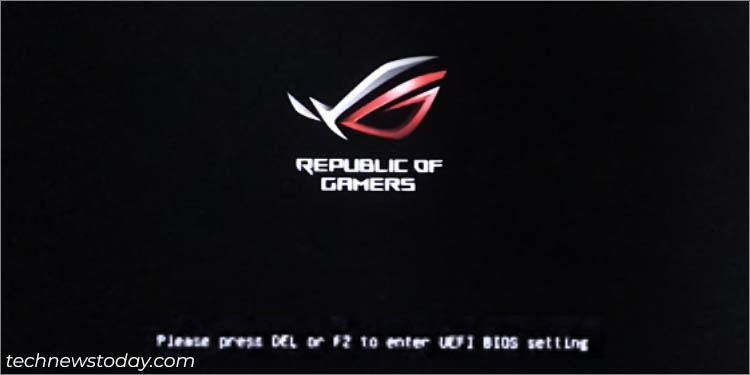
Una vez que haya verificado la compatibilidad, es hora de acceder a ASUS BIOS Utility. El proceso es bastante simple: inicie/reinicie su computadora y use la tecla Supr o F2 una vez que vea el logotipo del fabricante en el monitor. Por lo general, hay un mensaje corto en la parte inferior (como se muestra arriba).
En caso de que haya habilitado el Arranque rápido o no desee reiniciar la computadora, incluso puede acceder a la pantalla del BIOS desde el Entorno de recuperación de Windows. Vaya a Solución de problemas> Opciones avanzadas > Configuración de firmware UEFI > Reiniciar.
Verifique la frecuencia de RAM actual
Probablemente haya notado que su RAM nunca funciona a la velocidad comercializada. El que está impreso en la etiqueta del módulo es más bien el valor probado, no la frecuencia SPD.
Si bien ya ha examinado las especificaciones en el primer paso, sigue siendo una buena idea conocer la configuración actual de la memoria. Puede hacerlo desde el modo EZ y Avanzado en su BIOS ASUS.
En modo EZ
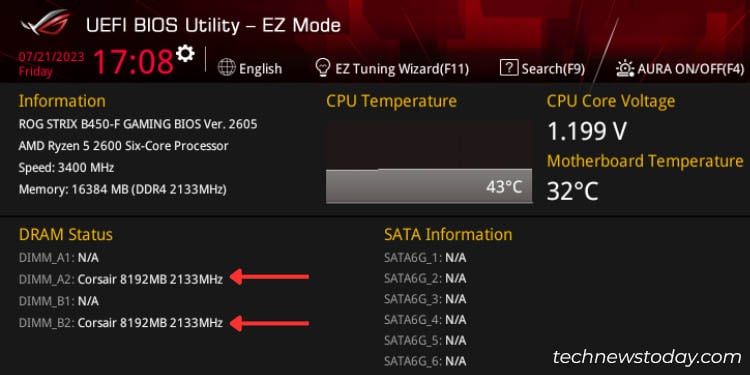
Después de presionar la tecla BIOS, ingresará al modo EZ en la mayoría de las placas base ASUS. Aquí, puede verificar la sección DRAM status para conocer la velocidad actual.
Según la demostración anterior, mis barras de memoria Corsair se ejecutan a 2133 mHz (la misma velocidad de SPD especificada en el sitio web de mi fabricante).
en modo avanzado
En algunas placas base, puede llegar directamente al modo ASUS avanzado. Ya sea que verifique en modo EZ o Avanzado, verá la misma frecuencia.
Cambie a la ventana Principal y verifique el campo Frecuencia de memoria en la sección Información del procesador.
También puede identificar esto desde el Monitor de hardware en el panel derecho. Si está disponible, también recomiendo verificar los tiempos y el voltaje actuales.
Nota: para cambiar rápidamente entre los modos, use F7 o haga clic en el modo Avanzado/EZ, que debería estar presente en la sección inferior de la ventana del BIOS.
Habilitar el perfil DOCP
Al igual que los perfiles XMP en las placas ASUS Intel, el DOCP de AMD funciona acelerando la frecuencia ajustando los tiempos y el voltaje. No se preocupe, no tiene que administrarlos usted mismo. Los ajustes están predeterminados y almacenados en los chips SPD del DIMM.
Si bien la mayoría de los módulos de memoria ofrecen dos perfiles DOCP, algunos solo ofrecen uno. En mi caso, pude ver solo uno a pesar de que mi módulo de memoria admitía XMP 2.0.
Si el suyo admite varios perfiles, siempre se considera mejor elegir el primero. Esto se debe a que ofrece una configuración estable en comparación con las demás. El segundo o últimos perfiles (si son compatibles) son un poco más agresivos y pueden provocar inestabilidades en el sistema (ya que no son compatibles con todos los sistemas).
En modo EZ
No todas las placas base ASUS admiten ajustar la configuración DOCP desde el modo EZ. Pero si el tuyo sí, no hay duda de que esta es la forma más rápida y sencilla, especialmente para los principiantes.
Compartiendo mi experiencia, no encontré la opción dedicada en mi placa base ROG STRIX B450-F GAMING. Sin embargo, mi Prime B450 Plus lo admite:
De manera predeterminada, verás Predeterminado seleccionado. Expanda el menú desplegable.
 Elija Perfil#1 (incluso si el suyo tiene varios).
Elija Perfil#1 (incluso si el suyo tiene varios).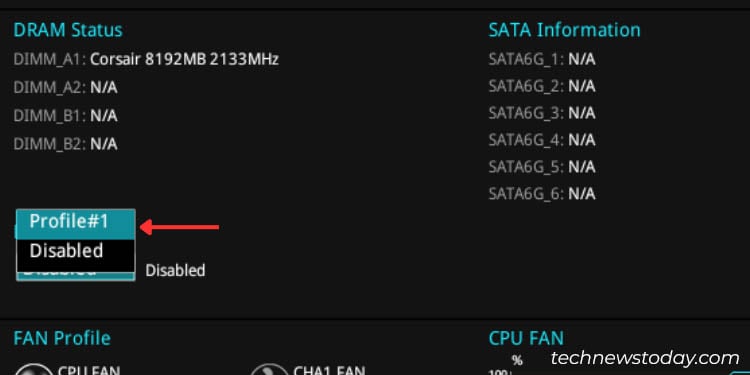
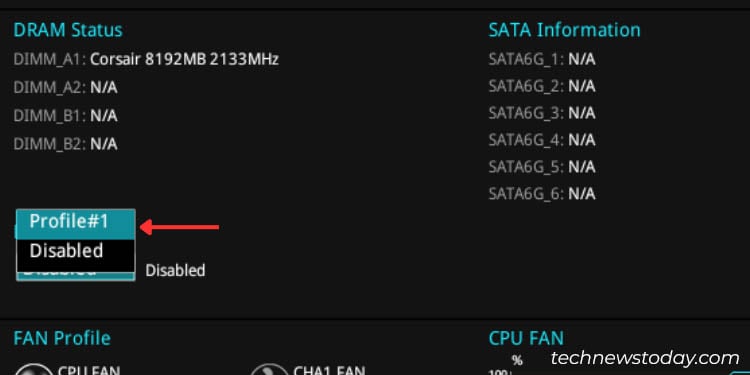 Ahora, verifique la frecuencia objetivo, junto con los tiempos y el voltaje. Al igual que con el mío, voy a cambiar la velocidad de RAM de 2133 MHz a 3000 MHz, lo que de hecho es un overclocking significativo. day.com/wp-content/uploads/2023/07/check-docp-profile-frequency-timing-and-voltage.jpg”height=”375″width=”750″>
Ahora, verifique la frecuencia objetivo, junto con los tiempos y el voltaje. Al igual que con el mío, voy a cambiar la velocidad de RAM de 2133 MHz a 3000 MHz, lo que de hecho es un overclocking significativo. day.com/wp-content/uploads/2023/07/check-docp-profile-frequency-timing-and-voltage.jpg”height=”375″width=”750″>
En modo avanzado
Todas las configuraciones de overclocking en ASUS BIOS están en la sección Ai Tweaker. Siga las instrucciones a continuación para habilitar DOCP en modo avanzado:
Primero, vaya a la pestaña Ai Tweaker. De forma predeterminada, el Ai Overclock Tuner debe configurarse en Auto. Expanda el menú desplegable y elija D.O.C.P. Estándar. el D.O.C.P. campo debe aparecer justo debajo. En mi caso, solo tengo un único perfil. Entonces, lo seleccionaré. ai-tweaker-asus-bios.jpg”height=”375″width=”750″> Tan pronto como lo haga, notará que la frecuencia DRAM objetivo aumenta según el perfil establecido. https://www.technewstoday.com/wp-content/uploads/2023/07/target-dram-frequency.jpg”height=”375″width=”750″> Incluso puede aumentar el reloj base de la CPU, ya que esto acelera automáticamente su RAM. Sin embargo, es esencial encontrar el equilibrio adecuado.-habilitación-asus-docp.jpg”height=”375″width=”750″>
Como el perfil DOCP ya establece el mejor valor, recomiendo mantener la Frecuencia BCLK en el valor predeterminado.
Guarde la configuración
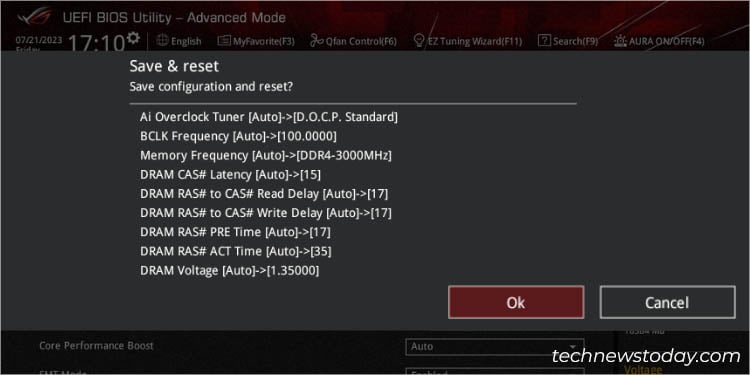
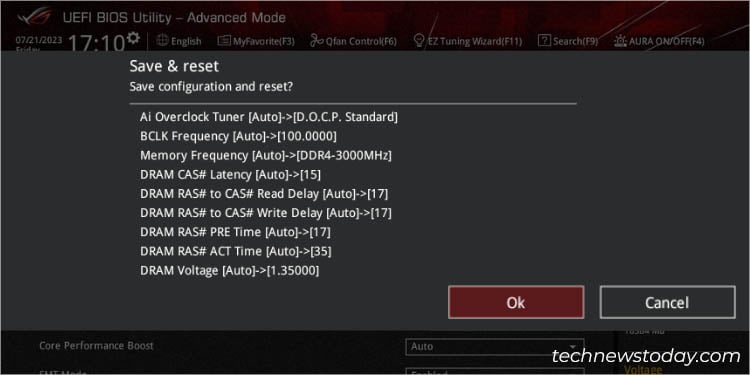
Después de configurar el perfil DOCP, es hora de guardar la configuración aplicada antes de salir de la pantalla BIOS/UEFI. Puede navegar hasta Salir> Guardar cambios y restablecer.
Sin embargo, prefiero presionar la tecla F10 directamente. De cualquier manera, debería aparecer un cuadro de diálogo de confirmación.
Aquí, puede verificar la frecuencia BCLK, la frecuencia de la memoria, la latencia, el retraso de lectura, el retraso de escritura, el tiempo PRE, el tiempo ACT y el voltaje DRAM. Luego, presione el botón Aceptar y espere a que su sistema ASUS se reinicie.
Verifique su nueva configuración
El último paso es asegurarse de obtener la frecuencia indicada por el perfil DOCP establecido. Puede verificar la velocidad de la RAM desde el BIOS, el Administrador de tareas de Windows o también usando otros métodos.
Después de la verificación, siempre realizo una prueba de estabilidad para verificar si mi sistema ASUS puede manejar la configuración de OC. Aquí hay algunas herramientas recomendadas que puede usar: MemTest86, Aida64 Extreme, Novabench, etc.
En caso de que ocurra alguna falla, es mejor cambiar a otro perfil DOCP (si está disponible) o simplemente entender que el overclocking no es para usted. Por lo tanto, es mejor restablecer su ASUS BIOS y cargar la configuración de la copia de seguridad anterior.
Dado que los valores DOCP son probados por el fabricante, no debería tener problemas en primer lugar. Compartiendo mi experiencia, siempre lo he mantenido habilitado y nunca he encontrado ningún problema.
Si su sistema es estable y busca aún más velocidad de memoria, puede hacerlo manualmente. Sigue mi guía detallada que debería ayudarte a overclockear tu RAM de la manera más fácil posible.
